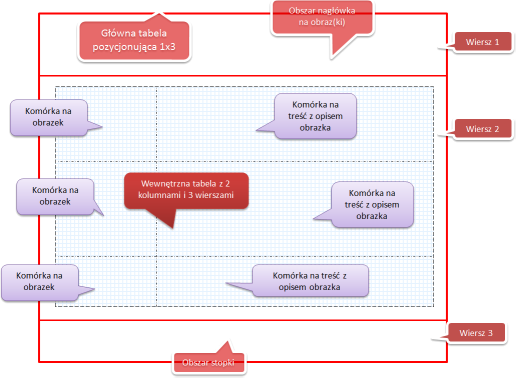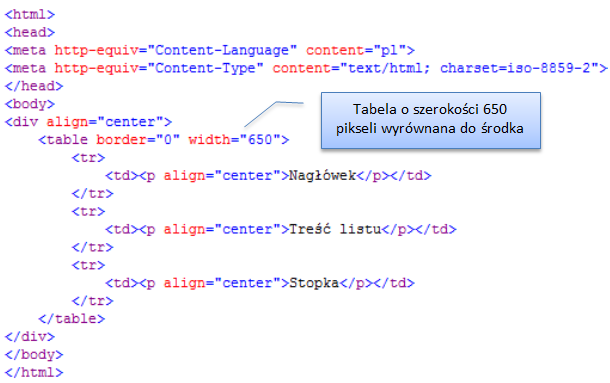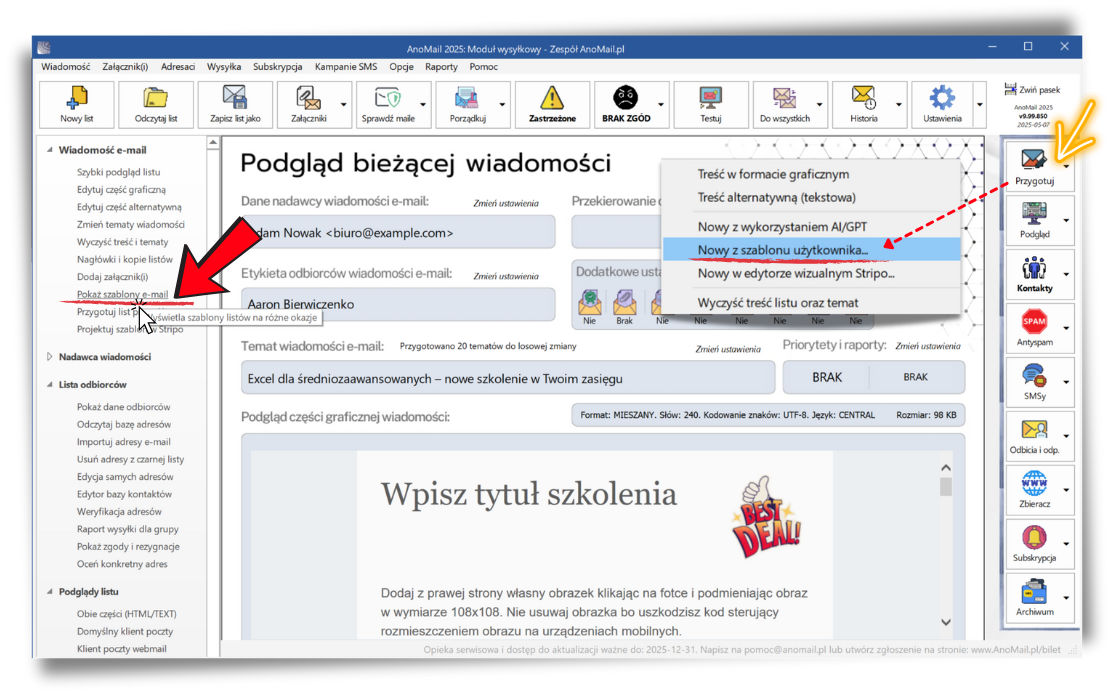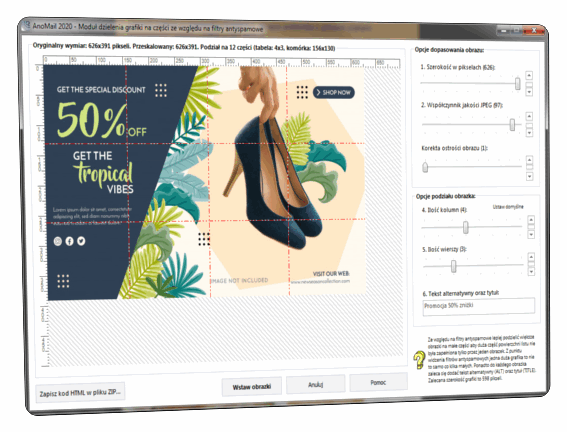Korespondencja seryjna email z załącznikami
Korespondencja seryjna email to technika tworzenia treści wiadomości e-mail o takiej samej treści różniącej się jedynie zawartością kluczowych pól personalizacji, które są automatycznie wypełniane treścią pobieraną z bazy danych odbiorców, do których kierowana jest wysyłka. Każdy z odbiorców otrzymuje inną treść. Może także otrzymać inny załącznik np. imienną fakturę VAT